Постоянно вылетают приложения на андроид что делать?
Почему вылетают приложения на Андроид и как это исправить
В магазине Google Play можно скачать безумное количество самых разных приложений для мобильных устройств, работающих на ОС Android. Как правило, все эти приложения работают без нареканий. Однако в сети можно найти сообщения от пользователей, которые жалуются на постоянные вылеты тех или иных игр и программ, причем без каких-либо предпосылок.
Разумеется, от такой же проблемы страдают и пользователи устройств на iOS, например, iPhone или iPad, но в сегодняшней статье мы сконцентрируемся прежде всего на ОС Android.
Почему вылетают игры и программы на Андроид?
Основные причины вылетов игр, программ и прочих приложений на Андроид:
- Приложения были установлены или обновлены некорректно. Возможно, вы лишь недавно обновили прошивку на своем Android-устройстве, но забыли заняться обновлением установленных приложений Google Store.
- Недостаток свободного места на устройстве. Если на вашем смартфоне или планшете осталось критически мало места, то появление ошибок и вылеты при запуске различных приложений — это вполне ожидаемая ситуация, особенно если вы пытаетесь запустить несколько приложений одновременно.
- Плохое Интернет-подключение. Некоторым приложениям для корректной работы требуется стабильное сетевое подключение.

Теперь, когда мы разобрались, что может вызывать вылеты приложений на Андроид, пора рассмотреть методы, которые помогут вам избавиться от этих самых вылетов.
Метод №1 Принудительное закрытие вылетевшего приложения
Самое простое решение — принудительная приостановка работы приложения, с которым у вас возникли проблемы. Казалось бы, оно вылетело — как это вообще должно помочь? Вы будете удивлены, но такие контринтуитивные действия способны творить чудеса.
- Откройте Настройки своего Андроид-устройства;
- перейдите в раздел с Приложениями;
- найдите в списке необходимое приложение и перейдите в его свойства/информацию о нем:
- нажмите на кнопку Закрыть/Принудительно закрыть;
- запустите приложение еще раз.
На сей раз никаких вылетов быть не должно, но если у вас все еще возникают проблемы, то давайте двигаться дальше.
Метод №2 Перезагрузка устройства
«А вы пробовали его перезагрузить?» — такой совет можно часто услышать, позвонив в техническую поддержку той или иной компании. Подобный совет считается крайне тривиальным, но элементарная перезагрузка устройства действительно способна устранить целый ряд проблем, начиная от незначительных багов и заканчивая критическими ошибками.
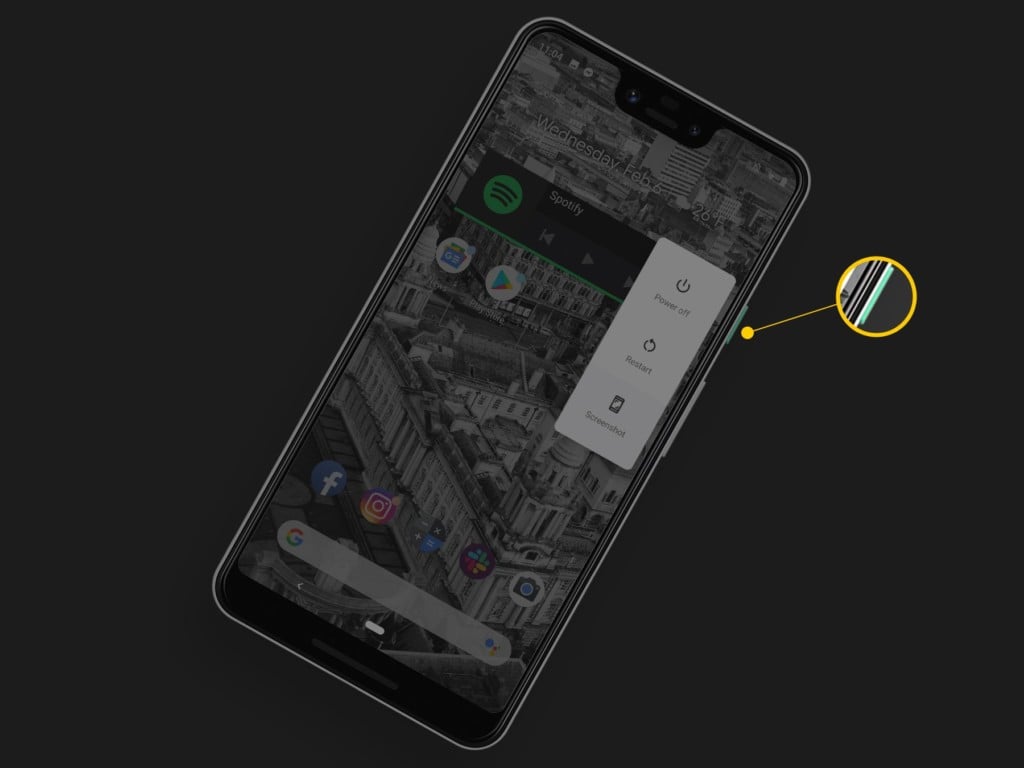
Зажмите кнопку питания на корпусе своего устройства, выберите пункт с перезагрузкой и подождите, пока оно закончит перезагружаться. Далее запустите нужное вам приложение и проверьте, была ли устранена проблема. Все еще вылетают игры и программы на Андроиде? Что же, двигаемся дальше.
Метод №3 Переустановка приложения
Возможно, первоначальная установка приложения прошла неправильно, вследствие чего вы и сталкиваетесь с вылетами. Решение — переустановка. Пройдите в Настройки→Приложения→[ПРОБЛЕМНОЕ ПРИЛОЖЕНИЕ] и нажмите на кнопку Удалить. Далее вам нужно пройти в Google Play и повторно скачать проблемное приложение.
Метод №4 Удаление кэша приложения
Кэш — наш следующий подозреваемый. Как правило, кэш помогает приложениям работать более эффективно, но в некоторых случаях он может вызывать целый вагон и маленькую тележку проблем. К примеру, из-за поврежденного кэша приложение может начать работать медленно, с ошибками либо и вовсе вылетать.
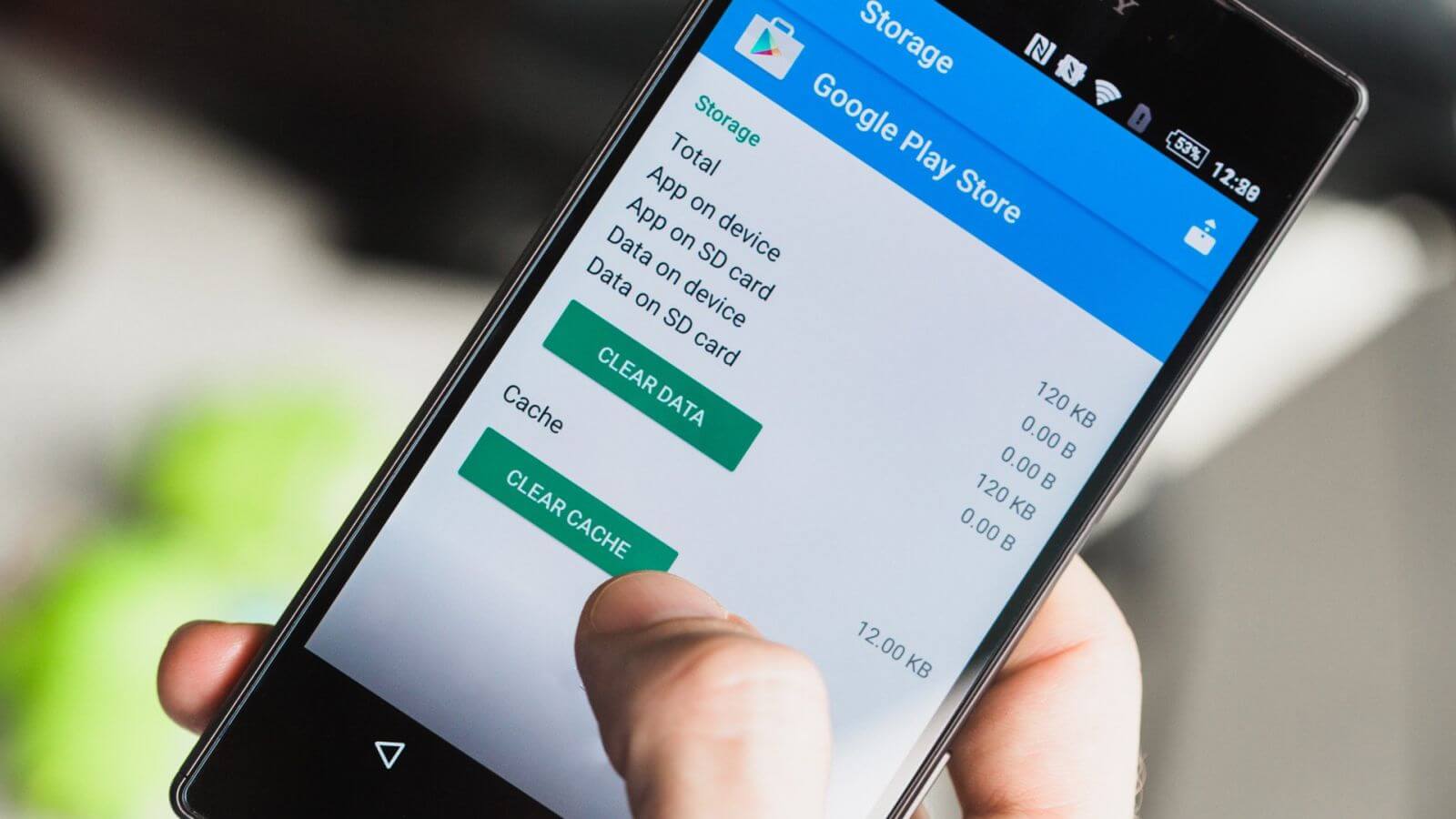
Пройдите в Настройки→Приложения→[ПРОБЛЕМНОЕ ПРИЛОЖЕНИЕ] и нажмите на кнопку Удалить кэш. Далее перезагрузите свое устройство и проверьте наличие проблемы. Кроме того, не помешало бы удалить и данные приложения.
Метод №5 Освобождение места на устройстве
Освободить место на Андроид-устройстве можно двумя путями:
- Удалить ненужные файлы. Рекомендуем удалить какие-то ненужные приложения, которыми вы давно не пользуетесь, старые фотография, видео и аудио-файлы.
- Переместить крупные приложения на SD-карту. Пройдите в Настройки→Приложения→[ПРОБЛЕМНОЕ ПРИЛОЖЕНИЕ] и выберите опцию Переместить на SD-карту.
Метод №6 Убедиться, что устройство подключено к стабильному Wi-Fi
Медленное или нестабильное беспроводное подключение может в некоторых случаях вызывать вылеты игр и программ на Андроид. Рекомендуем сделать вот что:
- отключиться от ближайшего Wi-Fi;
- включить и выключить передачу мобильных данных;
- снова подключиться к Wi-Fi.
Перезапустите свое устройство и проверьте, пришло ли все в норму или нет.
Метод №7 Удаление всего кэша устройства
Как мы уже сказали чуть выше, кэш — штука полезная, но в определенных ситуациях он может вызывать целый ряд проблем. Если удаление кэша проблемного приложения не помогло вам с вылетами, то мы советуем заняться удалением всех временных файлов на вашем устройстве. Выполняется это с помощью процедуры Wipe Cache Partition.
Чтобы получить доступ к Wipe Cache Partition, необходимо перевести свое Android-устройство в режим восстановления. На каждом телефоне и планшете это делается по разному, а поэтому вам придется поискать соответствующую информацию в сети. К примеру, чтобы перевести в «рекавери-мод» смартфон от Samsung, нужно нажать и удерживать кнопки Домой, Питание и Громкость –.
Как только попадете в режим восстановления, найдите пункты Wipe Cache Partition и Перезагрузить систему сейчас. Процесс удаления кэша займет кое-какое время — вам придется немного подождать (несколько секунд или минут). Если вы все еще сталкиваетесь с вылетами игр и прочих приложений на своем Андроиде, то пора заняться чем-то действительно серьезным.
Метод №8 Восстановление заводских настроек
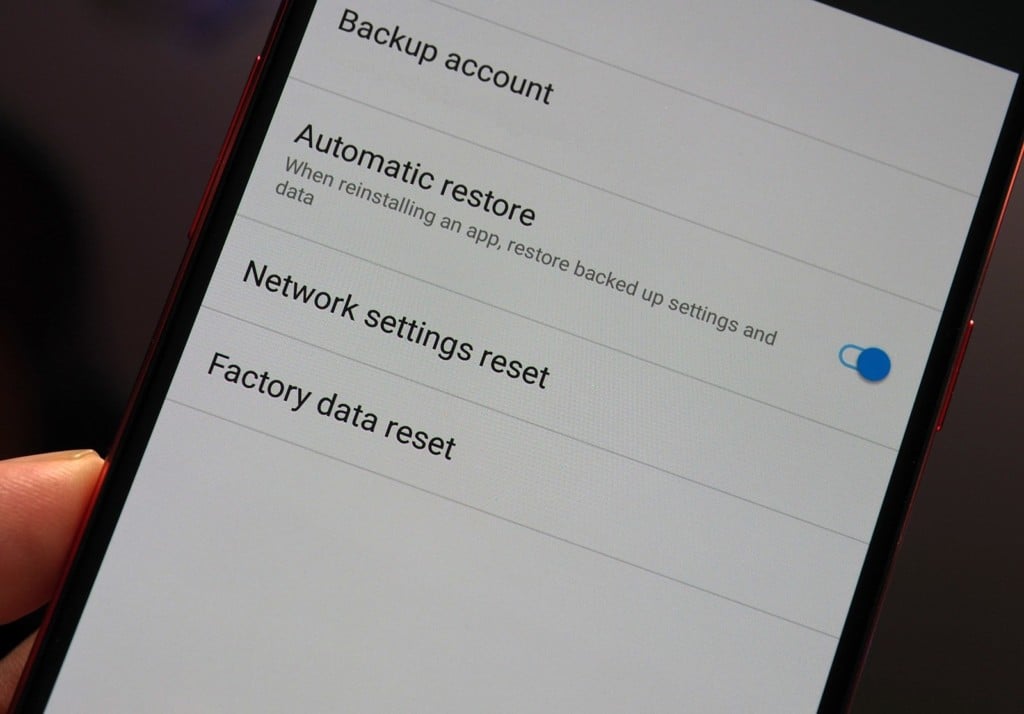
Ок, ничего не работает — что делать? Единственное, что вы можете сделать — восстановить свое Android-устройство к заводским настройкам. Перед сбросом, желательно, «забэкапить» все самые важные данные. Нужно понимать, что на каждом устройстве данный функционал может располагаться в самых разных меню, но зачастую нужно сделать следующее:
- Настройки↓
- Восстановление и сброс↓
- Восстановление заводских настроек↓
- Сброс устройства
Мы надеемся, что данный материал был вам полезен и вы все-таки смогли избавиться от надоедливых вылетов в играх, программах и прочих приложениях на Android.
Устранение проблем с вылетом приложений на Android

Приложения на платформе Android играют важную роль, предоставляя множество функций и позволяя использовать телефон для запуска игр. Однако иногда в процессе работы ПО могут происходить ошибки, приводящие к экстренной остановке и более серьезным последствиям. В ходе нашей сегодняшней инструкции будет рассказано обо всех основных причинах и методах устранения подобных проблем.
Исправление вылета приложений на Android
Существует весьма большое количество глобальных ошибок на Android, возникновение которых напрямую связано с вылетами и некоторыми другими трудностями. В то же время вылет программы может происходить по индивидуальным причинам, требующим соответствующего решения. Мы постараемся уделить внимание большинству вариантов, но из-за особенностей каждого ПО нельзя гарантировать успешное избавление от трудностей.
Способ 1: Приложения Google
Основными приложениями на Android выступают различные процессы и службы Google, зачастую установленные на смартфоне по умолчанию. В число сопутствующих неполадок входит ошибка «Приложение Google остановлено», вызванная соответствующим ПО. Про поиск ее причин мы рассказали в инструкции по следующей ссылке.

Аналогичным образом нередко может возникать сообщение об экстренной остановке Google Play Маркета. На такой случай нами также подготовлены статьи с несколькими вариантами решения проблемы. При этом большинство решений являются универсальными и будут нами упомянуты далее.

Некоторые из возможных проблем могли быть нами пропущены. Чтобы наверняка избавиться от вылетов, полностью ознакомьтесь с данной статьей.
Способ 2: Стандартные приложения
Как и в случае с Google, на Android-устройствах могут присутствовать проблемы с вылетами стандартного ПО. Среди подобного наиболее важными являются «Настройки», исправление ошибок в которых было нами описано отдельно. Большая часть рекомендаций также полностью применима и в других ситуациях.

Способ 3: Очистка кэша
Самым универсальным решением неполадки с вылетом приложений является очистка кэша, помогающая избавиться от ошибки в большинстве случаев. Для этого потребуется воспользоваться стандартными «Настройками», выбрав нужное ПО из полного списка и воспользовавшись кнопкой «Очистить кэш». Вместо этого можно прибегнуть и к сторонним решениям вроде CCleaner, автоматизирующим и упрощающим этот процесс. В целом процедура требует минимум действий и была нами описана ранее.

Способ 4: Переустановка приложений
Достаточно эффективным способом является не только очистка кэша, но и полное удаление с повторной установкой. Несмотря на необходимость работы с каждым приложением по отдельности, метод более радикален и может потребовать больших затрат времени. Обо всем, что нужно знать для правильной деинсталляции, нами было рассказано в следующих инструкциях.

Если вылеты связаны со стандартными службами и сервисами, удаление все равно способно помочь. Однако в таком случае необходимо будет воспользоваться компьютером.
Способ 5: Работа с обновлениями
В качестве вспомогательного варианта исправить проблемы с вылетами можно путем установки свежих обновлений для приложений. Об этом нами было рассказано в статье по ниже представленной ссылке. При этом в качестве решения может точно так же выступать удаление обновлений.

Подробнее: Установка и удаление обновлений для ПО на Android
Еще одним схожим решением является обновление операционной системы до более актуальной версии. Связано это с тем, что свежие выпуски имеют меньше багов и гарантируют улучшенную совместимость с приложениями. Однако применимо подобное далеко не для всех моделей смартфонов.

Способ 6: Проверка на заражение вирусами
Для Андроид существует ряд вредоносного ПО, вполне способного заразить устройство и привести к некорректной работе как операционной системы и стандартных компонентов, так и отдельно взятых приложений. Чтобы избавиться от данной неприятности, можно воспользоваться специальными средствами, уже рассмотренными нами. При этом в случае обнаружения и удаления зараженных файлов иногда требуется очистка кэша или даже переустановка ПО, о чем мы уже рассказывали выше.

Способ 7: Поиск проблем с производительностью
Из всех существующих неполадок, влияющих на вылет приложений, менее очевидной является несоответствие телефона системным требованиям. Зависит подобное от того, что большинству приложений недостаточно наличия совместимой версии Android, а требуются и другие, достаточно производительные, компоненты. Более подробно эту тему мы рассмотрели в соответствующей инструкции.

Подробнее: Устранение проблем с производительностью смартфона и планшета на Android
Обратите внимание, обновление смартфона так или иначе является крайней мерой и зачастую не требуется. Например, нехватку оперативной или внутренней памяти можно исправить некоторыми программными средствами.

Подробнее: Увеличение внутренней и оперативной памяти на Android
Способ 8: Сброс настроек до заводского состояния
Одним из радикальных решений выступает сброс настроек телефона до заводского состояния, позволяя исправить практически любые проблемы с приложениями. Именно поэтому, если на смартфоне постоянно вылетают разные, никак не связанные между собой, приложения и прочие варианты решения не принесли положительных результатов, данный подход может помочь с устранением неисправностей.

Способ 9: Поиск повреждений смартфона
Последний вариант заключается в механических поломках телефона, что так или иначе способно повлиять на работоспособность установленного ПО и наличие вылетов. Чтобы избавиться от ошибок, можно как полностью заменить телефон, так и воспользоваться услугами сервисных центров. Кроме того, существуют приложения, позволяющие проверить различные компоненты вроде динамика и аккумулятора на предмет работоспособности.

Читайте также: Устранение проблем со звуком и с быстрой разрядкой на Android
Заключение
В качестве завершения стоит упомянуть вероятность неправильной работы конкретных приложений вне зависимости от устройства и версии ОС. Именно поэтому не забывайте читать комментарии под приложениями в Google Play Маркете, чтобы наверняка исключить или подтвердить данный вариант.
Помимо этой статьи, на сайте еще 11956 инструкций.
Добавьте сайт Lumpics.ru в закладки (CTRL+D) и мы точно еще пригодимся вам.
Отблагодарите автора, поделитесь статьей в социальных сетях.
Почему выбрасывает из приложений на Android? Причины и способы решения проблемы
Не можете разобраться, почему на Андроиде вылетают приложения? Найти ответ на этот вопрос сегодня несложно, так как он уже был рассмотрен экспертами, готовыми предоставить помощь всем юзерам смартфонов, сталкивающимся с проблемой в виде нестабильной работы утилит.
Узнайте, почему софт может произвольно закрываться, зависать, тормозить, оказываться совершенно неэффективным со временем. Воспользуйтесь действенными методами борьбы с подобными проблемами, повысив производительность устройства и отдельных установленных на него элементов.
Почему вылетают приложения на Андроид
Не знаете, вылетают приложения на Андроид? Найдите ответ на этот вопрос до того, как предпринять попытки устранить возникающую проблему.
Чаще всего подобное происходит из-за:
- Несовместимости софта с определенной версией операционной системы. Это частое явление, так как далеко не все юзеры перед инсталляцией программного обеспечения обращают внимание, подходит ли оно для их платформы Android. Запомните, что, например, приложение для ОС 6.0, не будет работать стабильно на ОС 5.0-5.1.
- Низкий уровень оптимизации для конкретного гаджета. Больше на эту тему перед установкой программы можно узнать на страничке Google Play. Если там отображается строка «Не оптимизировано под ваше устройство», не надейтесь на то, что утилита будет работать на вашем смартфоне корректно. Не исключено, что она и вовсе не будет запускаться. В этом случае остается ждать одного – внесения в ПО соответствующих настроек и изменений со стороны разработчика.
- Недостаточно свободной оперативной памяти при установке «тяжёлых» игр и приложений.Мощным продуктам нужно много оперативной памяти. Только тогда они будут работать правильно, даже если параллельно будут запущены мессенджеры, музыкальный плеер, браузер и другие сторонние разработки. В противном случае готовьтесь к регулярным вылетам, забыть от которых иногда позволяет SWAP-файл подкачка.
- Неправильно распакованный КЭШ. Данная проблема распространена для разных игр, предполагающих размещение папки с кэшем в нужном месте. Игнорировать необходимость размещения данного файла там, где он должен быть, приводит к частым ошибкам.
- Заражение операционной системы вирусами. Как бы не совершенствовалась платформа Андроид, она остается неидеальной, уязвимой для вредоносных программ. Зараженные файлы можно попробовать вылечить или же избавиться от них.
Что делать, если вылетают приложения на Андроид: как исправить
Хотите узнать, что делать, если приложение постоянно вылетает? Прислушайтесь к советам экспертов, которые рекомендуют в первую очередь убедиться, что софт совместим с вашей версией операционной системы телефона. Информацию эту можно получить на странице программы в GooglePlay.
Если причина возникновения ошибок кроется не в этом, попробуйте:
- Зайти в «Настройки».
- Открыть вкладку «О телефоне».
- Выбрать кнопку «Обновление системы».
- При подключении к мобильной сети интернет или Wi-Fi, достаточно тапнуть на кнопку «Проверить обновление».
- В случае наличия обновления ОС, скачайте его и установите новую версию платформы. С процедурой инсталляции гаджет справится самостоятельно (остается подтверждать все запросы, всплывающие на экране).

Альтернативные варианты решения проблемы:
- Прошивка смартфона вручную. Для этого достаточно использовать стандартный инструмент «рекавери» (позволяет получить рут право)или фирменное программное обеспечение.
- Перезагрузить телефон. Метод простой, но в большинстве случаев оказывается эффективным, позволяющим избавиться от лишних запущенных процессов, освободить внутреннюю память гаджета, что повышает шанс на успешный запуск вылетающего приложения.
- Закрыть софт, который работает в фоновом режиме. Достаточно (на разных телефонах разные кнопки и методы)открыть список запущенных утилит, извлечь их оттуда, что обычно можно сделать свайпом в сторону.
- Убедиться, что папка КЭШа находится там, где положено. Этот способ подходит для некорректно работающих игр. Стандартный путь выглядит так: «sdcard/Android/obb/папка КЭШ». Альтернативный: «sdcard/Android/data/папка КЭШ».
- Избавьтесь от мусора, ненужных файлов (остаток удаленного ПО, установочный файл формата apk, неиспользуемые данные и так далее), которые обычно занимают много памяти.
- Переустановите приложение, чтобы исключить вероятность инсталляции его через поврежденный apk файл.
- Запустить антивирус, чтобы проверить отдельно софт и систему в целом.
- Очистить кэш программного обеспечения. Возможно, этих данных скопилось слишком много. Избавившись от них, реально улучшить работу утилиты. Все, что нужно сделать, – зайти в «Настройки», открыть вкладку «Приложения», найти в ней нужное приложение, выбрать Хранилище», тапнуть на «Стереть данные», а потом на «Очистить КЕШ».

Что делать, если приложение тормозит
Когда зависают программы, рекомендуется:
- Удалить лишние программы, освободив тем самым оперативную память от ненужных файлов.
- Избавиться от мусора, хранящегося в папке «Загрузки», которую юзеры современных гаджетов проверяют крайне редко.
- Почистить папки «Фото» и «Видео». Удалять «лишнее» необязательно. Его достаточно перенести, например, в виртуальное облако.
- Удалить предварительно загруженные элементы, которые также известны всем под названием «КЭШ».
- Почистить съемный носитель, на котором может накапливаться много мусора, который остается для смартфона при обычном сканировании невидимым. Предварительно желательно сделать резервное копирование, чтобы невзначай не избавиться от важных элементов, без которых корректно не смогут работать некоторые утилиты.
- Сброс настроек к заводским. Этот метод можно назвать самым жестким, так как он предполагает удаление с гаджета абсолютно всех файлов. Сам по себе процесс автоматический. Дождавшись его завершения, позвольте телефону перезагрузиться, после чего он предложить юзеру провести стандартные настройки (выбор языка, установка времени и так далее).
- Попробуйте обновить утилиту, если обновление для нее уже доступно. Проверить это можно в стандартном клиенте «Плей Маркет».

Если перечисленные методы не помогли, придется смириться с тем, что на вашем устройстве софт корректно работать не будет.
Распространенные вопросы
Обязательно ли менять телефон, если многие приложения на нем работают с ошибками?
Это необязательно. Убедиться в том, что гаджет стоит заменить новым можно с помощью специального программного обеспечения, оценивающего его быстродействие.
Можно ли оптимизировать устройство через сторонний софт?
Да, делать это удобнее именно таким образом, а не вручную. Для этого предусмотрено множество разных программ, в числе которых и CleanMaster.
Видеоинструкция
Далеко не все программы на телефоне работают исправно и стабильно, даже если изначально с функциональностью их проблем не возникало. К счастью, большую часть ошибок, которые выдают утилиты, устранить можно самостоятельно, не владея при этом специальными знаниями, не имея особых навыков. Для этого достаточно опереться на полезные советы экспертов, с которыми можно ознакомиться, пользуясь видеоинструкцией.
Количество приложений, разработанных для гаджетов, функционирующих на базе Андроид, впечатляет. Но что стоит знать, так это то, что далеко не все они одинаково стабильны в своей работе. Некоторые выдают ошибки редко, другие чаще.
Одна и та же утилита может работать на разных устройствах по-разному. Но все они могут перестать зависать или произвольно закрываться, если юзер будет пользоваться советами экспертов, знающими, как бороться с такой проблемой.
Что делать, если на Андроид вылетают приложения
Довольно часто пользователи сталкиваются с ситуацией, когда открытая игра или приложение сворачивается, и на экране появляется оповещение об ошибке. Особенно неприятно становится, если не успеть сохраниться при прохождении уровня. После этого сразу складывается плохое мнение о программе и желание от неё избавиться. Но давайте лучше разберёмся, что делать, если на Андроид вылетают приложения.
Почему на Андроиде вылетают приложения?
Перед тем, как перейти к решению проблемы, нужно разобраться с её причинами. Стоит понимать, что они могут быть как программными, так и аппаратными. В первом случае постоянный вылет приложений связан с плохо оптимизированным ПО под конкретную модель смартфона. Во втором случае игры, скорее всего, сворачиваются по вине пользователя. Ниже представлены наиболее популярные причины:
- Несовместимость программы с операционной системы. Это может наблюдаться, когда человек пытается установить приложение, предназначенное для Андроид 7, на Android 4.
- Плохая оптимизация дополнения. Некоторые разработчики не заморачиваются над настройкой программы под все устройства. Обычно выпускается версия, подходящая для наиболее популярных телефонов. Также напротив подобной утилиты в Google Play можно увидеть надпись: «Не совместимо с вашим устройством».
- Повреждение apk-файла. Данная проблема наблюдается при загрузке ПО со сторонних сайтов. Во время сборки пакета могли произойти определённые ошибки, повлиявшие на дальнейшую работу программы.
- Не верно распакован кэш. Иногда при установке игр со сторонних сайтов требуется распаковать кэш в определённую папку. Большинство пользователей игнорируют данное требование, поэтому возникают ошибки в приложениях.
- Нехватка оперативной памяти. Современные игры довольно требовательны к производительности смартфонов. Рекомендуется внимательно читать отзывы к загружаемому софту и смотреть как он работает на разных устройствах.
- Наличие вирусов. Некоторые троянские программы могут конфликтовать с установленным на смартфоне ПО. Советуем ежемесячно сканировать устройство с помощью антивирусов.
РЕШЕНО: Удаление обновления для Android WebView
Если у вас без явной причины стали зависать или вылетать приложения на Android — то скорее всего проблема в обновлении системного компонента Android System WebView. Такая проблема наблюдается во всем мире, на любых устройствах: Xiaomi, Realme, OPPO, Huawei, Honor, Vivo, Samsung, OnePlus и так далее.
Чтобы исправить эту проблему нужно:
- Зайти в системные настройки.
- Выбрать меню с управлением или списком приложений.
- Нажать вверху на 3 точки и включить отображение системных приложений.
- В поиске набрать «Android System WebView» или просто «WebView».
- Удалить его данные и обновление.
Если на вашем смартфоне нет возможности удалить последнее обновление — то попробуйте удалить браузер Google Chrome, и после заново его установить.
Универсальная инструкция
Первым делом при автоматическом закрытии приложений нужно ознакомиться с системными требованиями конкретной программы. Если характеристики смартфона серьёзно отличаются от заявленных параметров, то рекомендуется подумать о покупке более нового устройства. Также требуется проверить поддерживаемую версию Android. Сейчас большое количество софта разрабатывается под Андроид 7, 8 и 9.

Для обновления системы выполним следующее:
- Заходим в настройки.
- Переходим в раздел «О телефоне» либо «Об устройстве».
- Здесь выбираем вкладку «Обновление системы».
- Теперь кликаем кнопку «Проверить обновления» и при их наличии нажимаем «Загрузить».
Бывают случаи, когда с версией Android и характеристиками телефона всё в порядке, но вылеты при запуске продолжаются. Здесь можно применить одну из следующих рекомендаций:
- Перезагрузите смартфон. Простой и достаточно эффективный совет, позволяющий очистить оперативную память и ослабить нагрузку на процессор. Часто после данного действия ошибка исчезает.
- Закройте программы, работающие в фоновом режиме. Делается это простым нажатием кнопки «Home», где отображается весь открытый софт. Проведите пальцем вправо, или нажмите кнопку, отвечающую за закрытие всех приложений.
- Проверьте телефон на вирусы. Можно воспользоваться как встроенным, так и загруженным отдельно антивирусом. В меню сервиса выберите «Сканировать» и дождитесь окончания проверки. При обнаружении вирусов удалите их.
Также советуем периодически очищать данные приложений. Большое количество кэша замедляет работу устройства и может привести к сбоям в системе.

Делается это просто:
- Зайдите в настройки.
- Перейдите в раздел со всеми программами.
- Найдите нужное приложение.
- Кликните кнопку «Очистить», где выберите «Кэш».
Следуя данным советам можно избавиться от постоянных вылетов приложений.
Как исправить постоянные вылеты из определённых приложений
Встречаются ситуации, когда вылетают конкретные программы, например, настройки или музыка. Согласитесь, что будет слишком долго следовать общим рекомендациям, дабы исправить ошибку в одной утилите. Ниже представлены более конкретные советы для самых популярных приложений.
Социальные сети и мессенджеры
Первым делом нужно освободить оперативную память. Для этого требуется закрыть все фоновые программы, либо вовсе удалить некоторые из них. Если ошибки начались после установки обновления, то требуется сделать откат к прежней версии. Скачать в Google Play её к сожалению, нельзя, поэтому придётся прибегнуть к сторонним сайтам. Но лучше дождитесь, когда разработчики оптимизируют софт под ваше устройство. Наиболее часто с вылетами сталкиваются приложения: Инстаграм, Вконтакте, Viber, Snapchat.
Яндекс браузер и навигатор
Наиболее действенным решением будет откат к предыдущим версиям приложений. Во время переустановки необходимо вручную очистить весь кэш и данные программ. Также требуется зайти в директорию телефона и удалить все папки Яндекса. Рекомендуется ко всему этому очистить память и кэш на смартфоне.
Google Play

Сначала переходим в настройки устройства, где заходим в раздел с установленными программами. Здесь нужно найти две утилиты: Google Play Маркет и Сервисы Google Play. Теперь в окне с программой находим кнопку «Очистить» и кликаем на неё. Должно открыться небольшое меню, где требуется выбрать «Очистить всё». После этого нужно перезагрузить устройство.
YouTube
Для начала нужно очистить кэш программы. Если это не помогло, то можно сделать откат к прежней версии. Для этого перейдите в настройки телефона, где зайдите на страницу с нужно программой. Затем нажмите на «три точки» или кнопку «Опции». Здесь выберите «Очистить данные».
Обратите внимание, что очистку кэша рекомендуется проводить в качестве профилактики. Подобные действия не позволят приложениям тормозить, а сделают их работу более плавной.
Стоковая камера

Открываем настройки смартфона и заходим в список со всеми программами. Используя поисковую строку находим утилиты: камера и галерея. Теперь нажимаем кнопку «Очистить», где выбираем «Кэш».
Видео-инструкция
Таким образом, прочитав данную статью вы будет знать, что нужно делать при вылете приложений на телефоне. Наиболее популярной причиной ошибки является не очищенный кэш и заполненная память устройства!
Что делать, если вылетают приложения на Андроид — пошаговая инструкция
Одним из главных преимуществ операционной системы Android является возможность установки широкого спектра игровых и офисных программ. Однако не всегда их функционирование выполняется гладко и без ошибок. В текущей статье рассмотрим, почему вылетают игры и приложения на Андроид, предоставим пути решения проблемы.
Причины вылетов
Перед тем как искать пути устранения вылетов, следует разобраться в причинах их возникновения. Существует два основных источника агрессивной выгрузки приложений – аппаратный и программный.
К аппаратным причинам относится следующее:
- Несовместимость компонентов мобильного устройства с требованиями игры или программы. Некоторые виды ПО созданы исключительно для работы с конкретными процессорами или видеоускорителями, а значит, они не будут нормально функционировать на несоответствующих телефонах и планшетах.
- Недостаток оперативной памяти. Система Андроид построена таким образом, что она сама контролирует наличие свободной оперативной памяти для нормальной работы активного процесса, закрывая все второстепенные. Однако порой ресурса оказывается настолько мало, что под агрессивную выгрузку функционирующих программ попадает та, которая в данный момент используется.
- Недостаточное количество встроенной памяти. Количество дискового пространства, которое занимает приложение, может меняться после обновления его компонентов. Если места недостаточно, то это приводит к нестабильной работе программ и вылетам.
Среди программных причин выделяется следующее:
- Недостаточная оптимизация. Плохо оптимизированные игры могут вылетать даже на высокопроизводительных мобильных устройствах.
- Несоответствие версии операционной системы. Приложения на Андроид вылетают из-за устаревшей версии ОС.
- Кэш игры распакован в неверную директорию памяти устройства. Подобная неприятность происходит, только если игра устанавливается из сторонних источников. При выполнении операции через Play Market папка расположения кэша выбирается автоматически.
- Повреждение установочного файла. Источник проблемы аналогичен предыдущему, только в данном случае решающую роль играет не полностью загруженный файл или его повреждение при переносе на телефон.
- Наличие вирусов, которые блокируют запуск программ или конфликтуют с их процессами. Проникнув на телефон, вредоносное ПО зачастую получает права администратора и может выполнять любые действа, в перечень которых входит закрытие приложений и блокировка их работы.

Некоторая часть указанных выше проблем решается при помощи переустановки приложения через Play Market. Работа магазина настроена таким образом, что он не позволит установить программу, которая не подходит мобильному устройству: в процессе установки в автоматическом режиме происходит проверка на соответствие аппаратных компонентов и версии операционной системы.
Если в процессе появляется сообщение о прекращении инсталляции, значит, телефон не подходит по некоторым критериям и дальнейшие попытки исправить ситуацию окажутся безрезультатными. Другие варианты, когда вылетают приложения на Андроид, подлежат исправлению. Рассмотрим решение более подробно.
Устранение вылетов
Решение проблем с непредвиденным закрытием приложений также разделим на две категории для удобства их рассмотрения.
Аппаратные проблемы
Несоответствие аппаратных характеристик устройства решается только его заменой или приобретением более свежей модели.
Недостаток оперативной памяти может быть устранен удалением или принудительным закрытием неиспользуемых в данный момент приложений. Выполняется это в настройках телефона, раздел «Приложения». Современные телефоны и планшеты должны обладать как минимум 2 Гб оперативной памяти, если этот показатель ниже, то следует оставить только самый необходимый софт, чтобы добиться освобождения места.
Малое количество встроенной памяти устраняется установкой SD-карты или удалением ненужных файлов. Первый вариант потребует дальнейшего переноса данных программы на внешний накопитель.
Программные неполадки

Прежде чем приступать к решению проблемы программного характера, следует выполнить перезапуск мобильного устройства. Возможно, неполадка возникла из-за сбоя в ОС и исчезнет после ее перезапуска.
В отношении плохо оптимизированных приложений пользователь не может что-либо сделать. Единственным выходом станет ожидание новых обновлений, в которых разработчики исправят существующие недочеты.
Часто приложения и игры вылетают на Андроид четвертой версии и ниже, поскольку они являются устаревшими и не принимаются во внимание при разработке новых продуктов. Решение заключается в выполнении следующих шагов:
-
Проверка наличия обновлений через соответствующий раздел настроек телефона. Если таковые имеются, следует выполнить их загрузку и установку. Перед началом процедуры аккумулятор должен быть заряжен не менее чем на 30 %.
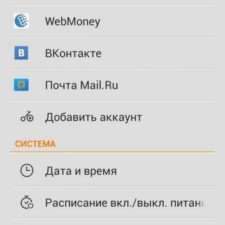
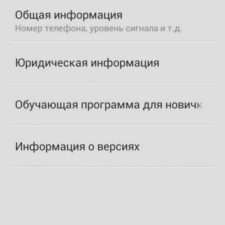
Установка игр с кэшем из сторонних источников требует определенных навыков. Поэтому одной из причин вылетов может стать неверное размещение дополнительных файлов. Узнать точное расположение, куда следует копировать кэш, можно на странице загрузки или выполнив поиск по Интернету, указав название компании-разработчика.

Зачастую необходимые файлы переносятся в папку «/Android/obb», но некоторые именитые фирмы используют другой путь, что приводит к неверной установке и вылетам.
Верным признаком неправильно скопированного кэша становится то, что игра запускается, но при попытке запустить процесс (войти на уровень) происходит вылет.
Еще одной причиной, почему на Андроиде вылетают приложения, становится неполная или некорректная загрузка файла в формате «.apk». Установочный пакет должен быть полностью и без ошибок загружен со стороннего сайта, а затем перемещен в память устройства для дальнейшей инсталляции в системе. Если на одном из этих этапов произошел сбой, например, разрыв соединения, то файл может незначительно повредиться, что в итоге приведет к вылетам.

Решение заключается в повторной загрузке установочного пакета и его перемещении на устройство. Уже существующую на телефоне копию игры следует удалить.
Наличие на смартфоне вируса может привести к чрезмерной загруженности процессора и оперативной памяти, следствием чего становится вылет запущенного приложения. В этом случае необходимо установить антивирус и просканировать всю систему на наличие вредоносного ПО. Если антивирусы от разных разработчиков не могут справиться с проблемой, значит, вирус проник в прошивку. Выходом станет сброс настроек к заводским значениям или перепрошивка.
Вылеты приложений на Android — как это исправить?
Советы по исправлению вылетов приложений на телефонах и смартфонах.
Вылеты приложений могут быть не только обычным сбоем, но и свидетельством серьезных проблем в работе телефона. Рассказываем, почему происходят вылеты приложений на Android, и как с ними можно бороться.
Часто проблемы с запуском появляются из-за самого приложения. Чем чаще происходят вылеты, и чем больше приложений им подвержены, тем больше вероятность, что неполадки стоит искать в самом смартфоне.
Почему вылетают приложения на телефоне?
1. Разные версии Android
Смартфоны через 2-3 года перестают получать свежие обновления программного обеспечения. При этом новые приложения выпускаются на более современных версиях Android, а значит и совместимы они будут с ограниченным списком версий операционной системы. Если при попытке открыть недавно созданное приложение на телефоне с устаревшей версией ОС происходит вылет, проблема может заключаться в их несовместимости.
2. Повреждение телефона
Механические повреждения телефона могут влиять на работу приложений. Если вылеты начались после того, как мобильное устройство упало, ударилось о твердую поверхность, контактировало с водой, перегревалось или переохлаждалось, виной может быть внутреннее повреждение телефона. Диагностировать или исправить это можно только в сервисном центре.
3. Недостаточно оперативной памяти
Мобильные игры и другие «тяжелые» приложения требуют для корректной работы больше оперативной памяти. Если ее не хватает, программы могут вылетать или не запускаться вовсе. Важно знать, что для некоторых приложений установленной оперативной памяти на телефоне хватит — достаточно закрыть другие программы и фоновые процессы, тем самым освободив ОЗУ.
Во многих случаях оперативной памяти изначально недостаточно. Например, приложение требует 3 ГБ памяти, в то время как на телефоне установлено всего 2 ГБ. Из-за этого вылеты могут происходить постоянно, а исправит ситуацию только смена мобильного устройства.

4. Выход из строя микросхемы оперативной памяти
Вылеты приложений могут происходить не только из-за нехватки оперативной памяти, но и из-за ее неисправности. Так как оперативная память представляет собой микросхему, ее легко можно повредить, уронив телефон, намочив его или подвергнув слишком высоким температурам. Узнать, в каком состоянии находится микросхема, можно в сервисном центре.
5. Вирусные программы
Периодические вылеты разных приложений могут говорить о том, что на телефоне находится вирусная программа. Если пользователь часто скачивает приложения из непроверенных источников или посещает небезопасные сайты, периодически необходимо проверять мобильное устройство на наличие вирусов. Делать это можно как встроенным антивирусом, так и скачанным из Google Play. Еще можно через ПК.
6. Плохая оптимизация
Работа приложения по большей части зависит от его разработчика. Если программа плохо оптимизирована под определенные телефоны или Android в целом, то пользователь будет постоянно испытывать проблемы с ее запуском. Такие неполадки может исправить только разработчик, так как от самого владельца телефона в этой ситуации ничего не зависит. О плохой оптимизации свидетельствуют многочисленные негативные отзывы, которые оставляет другие пользователи, столкнувшиеся с вылетами.
7. Проблема в APK-файле
Если приложение было скачано не из Google Play, а из стороннего источника, его APK-файл может быть поврежден или имеет другие неполадки (например, неправильную сборку или подпись). Чаще всего исправить это помогает повторная установка или поиск APK-файла того же приложения, но из другого источника. Кроме того, во время скачивания необходимо внимательно выбирать файл, который будет совместим с версией Android на телефоне.
8. Проблемы с обновлением приложения
Причины вылета, связанные с обновлением приложения, делятся на два типа:
- Отсутствие обновления, из-за чего приложение стало работать некорректно.
- Установка неудачного обновления, которое еще не успели исправить разработчики.
Первый тип встречается чаще, поэтому при вылетах приложения стоит проверить наличие свежих обновлений. О втором типе можно узнать из отзывов к приложению, так как многие пользователи, обновившие приложение ранее, сразу рассказывают о появившихся неполадках.
Что делать, если вылетают приложения на Android?
Избавиться от вылетов приложения можно, если последовательно испробовать несколько способов решения этой проблемы.
1. Обновить программное обеспечение
Обновить программное обеспечение телефона можно двумя способами:
- Если для телефона все еще выпускают обновления, найти их можно в настройках телефона в разделе «Обновление программного обеспечения». В нем достаточно выбрать функцию «Обновить» или выставить автоматические обновление.
- Если для телефона перестали выпускать обновления, их можно найти на сторонних сайтах. Главное — выбрать нужную версию прошивки, которая будет совместима с мобильным устройством.
2. Очистить кэш приложения
Если вылетает одно конкретное приложение, рекомендуется очистить его кэш. Сделать это можно в настройках управления приложениями. В нем необходимо найти список всех установленных программ, выбрать нужную и нажать на кнопку «Очистить кэш».

3. Переустановить приложение
В случае, если очистка кэша не помогла, стоит попробовать переустановить приложение. Для этого необходимо зайти в Google Play, найти нужную программу и нажать кнопку «Удалить». После того, как она полностью удалится с устройства, остается снова нажать на кнопку «Установить» и дождаться окончания установки.
4. Обновить приложение
Как описывалось выше, многие проблемы с вылетами появляются из-за отсутствия обновления или установки некачественной новой версии. Если приложение начало вылетать, необходимо зайти в Google Play и проверить, есть ли свежие обновления. Если программа начала вылетать после того, как обновилась, то рекомендуется ознакомиться с отзывами — в них другие пользователи могли поделиться теми же проблемами с запуском.
5. Сброс до заводских настроек
Если приложений, которые часто вылетают, несколько, и эта проблема серьезно мешает пользоваться мобильным телефоном, помочь может сброс устройства до заводских настроек. Предварительно необходимо сохранить все важные данные на внешних носителях или на ПК/ноутбуке.
6/ Диагностика в сервисном центре
Последний, но наиболее эффективный способ борьбы с вылетами приложений, заключается в диагностике сервисного центра. Если проблема заключается в повреждении телефона, микросхем, а также в неудачной прошивке, исправить это смогут только профессионалы. Пользователям, не обладающим специальными навыками, не рекомендуется пытаться самостоятельно починить мобильное устройство и избавиться от вылетов — гораздо быстрее и безопаснее доверить телефон специалистам.
